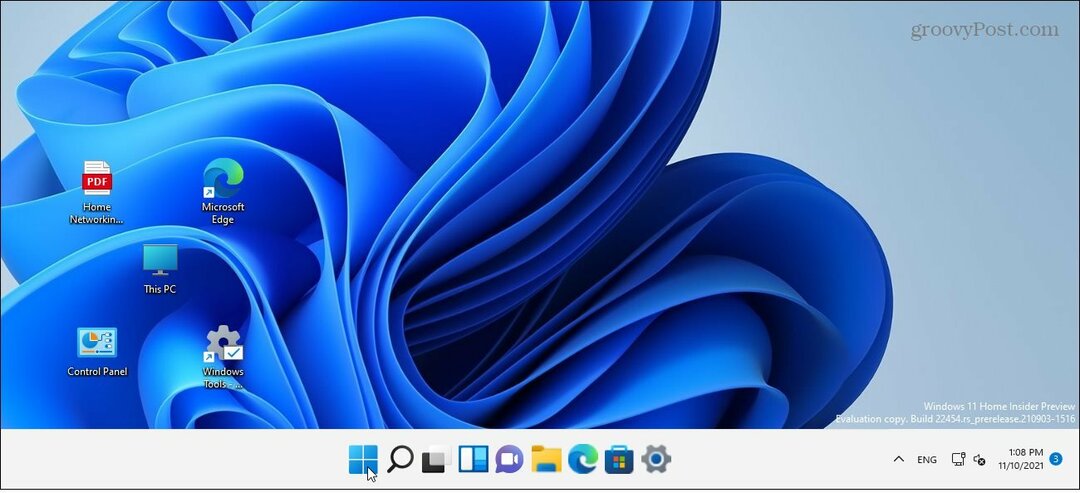Како створити ПСТ датотеку за Оутлоок 2016
Мајкрософт Офис Оутлоок 2016 / / March 18, 2020
Последњи пут ажурирано

Оутлоок 2016 вам омогућава да креирате Оутлоок датотеку података ака ПСТ архиву за складиштење е-поште ван мреже. Овај чланак објашњава поступак као и неколико савета при раду са ПСТ датотекама.
Како квоте поштанског сандучета и даље расту и расту, потреба за стварањем архива ПСТ датотека више није таква важно као некада. Уз то, стварање ПСТ датотека може бити изузетно драгоцено приликом архивирања е-поште или целих поштанских сандучића из форензичких / правних разлога. Стога не чуди да је Мицрософт наставио традицију да корисницима омогућује креирање ПСТ датотека на најновијем клијенту е-поште - Оутлоок 2016.
Процес је врло је сличан претходним верзијама програма Оутлоок - само следите снимке екрана испод да бисте започели.
Како створити архивску датотеку датотеке Оутлоок (.ПСТ) у програму Оутлоок 2016
Отворите Оутлоок 2016 и кликните картицу Почетна> Нове ставке> Више ставки> Датотека података програма Оутлоок.

Дајте назив датотеци података ПСТ Оутлоок и кликните ОК.
САВЕТ: Подразумевано Оутлоок 2016 чува ПСТ датотеке у мапи Ц: \ Усерс \ УСЕР \ Доцументс \ Оутлоок Филес. Волим да чувам датотеку у својој ОнеДриве Фолдер да се синхронизује са другим мојим лаптопима.
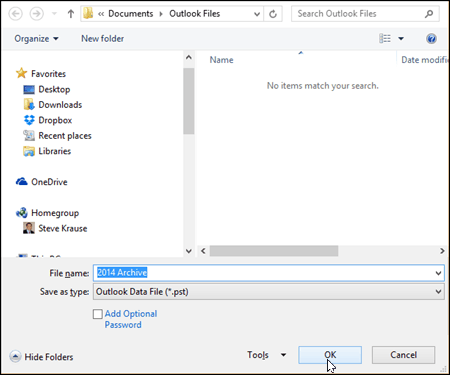
Када је створена ПСТ датотека, Оутлоок ће је аутоматски додати у ваш профил на левој страни картице Почетна. Лично волим да додам фасцикле „Примљено и послани предмети“ како бих могао да започнем архивирање старе поруке е-поште са свог мрежног поштанског сандучета у своју ПСТ архиву. Да бисте то учинили (или створили било коју фасциклу по том питању), само десним тастером миша кликните нову ПСТ фасциклу и кликните Нова фасцикла.
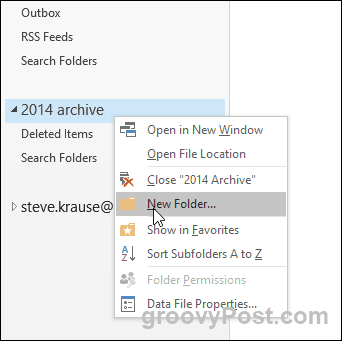
Једном када креирате потребне мапе, само превуците и испустите поруке е-поште у своју ПСТ датотеку и они ће се преместити у вашу нову архиву где год сте је креирали.